Bỏ chọn: Ngăn cài đặt phần mềm đi kèm, crapware
Nếu tôi hỏi bạn số lần bạn đã vô tình cài đặt phần mềm của bên thứ ba trên PC của mình, tôi chắc chắn rằng bạn sẽ rất khó đếm. Tất cả chúng tôi đã ở đó, cẩn thận bỏ chọn các tùy chọn không liên quan trong khi cài đặt phần mềm hoặc ứng dụng. Nhưng còn những lúc bạn vội vàng cài đặt một thứ gì đó và bỏ qua việc bỏ chọn các crapware, Bundleware , PUPs hoặc sợ hãi không mong muốn thì sao? Tiếp theo, bạn có một trang chủ mới, công cụ tìm kiếm yêu thích của bạn không được nhìn thấy và có những thanh công cụ không mong muốn(unwanted toolbars) trên trang chủ của bạn. Tốc độ hệ thống của bạn bị cản trở và bạn lãng phí thời gian vào việc tìm ra gốc rễ của nguyên nhân! Đây là nơi mà Unchecky có thể giúp đỡ bạn!
Bỏ chọn ngăn cài đặt phần mềm quảng cáo
Bạn muốn thế nào, có một ứng dụng có thể cứu vãn mọi rắc rối và tự động bỏ chọn những ô đó cho bạn, tránh xa phần mềm quảng cáo không mong muốn? Vâng, có một. Bỏ chọn(Unchecky) là câu trả lời khi nói đến việc tránh các chương trình bên thứ ba không cần thiết được cài đặt trên máy tính của bạn.
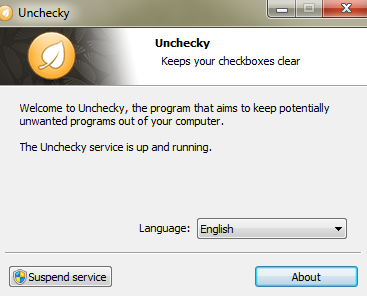
Bỏ chọn(Unchecky) sẽ ngăn và ngăn crapware, junkware, adware, spyware và phần mềm đi kèm được cài đặt trên PC Windows của bạn bằng phần mềm miễn phí lén lút.
Bỏ chọn hoạt động như thế nào
- Bất cứ khi nào bạn cài đặt một chương trình mới, tùy chọn Bỏ chọn chủ động sẽ(Unchecky) tự phát để bỏ chọn các ưu đãi không liên quan, điều này không chỉ giúp bạn tiết kiệm rất nhiều lần nhấp chuột mà còn giúp hệ thống của bạn tránh xa các Chương trình Không mong muốn Tiềm ẩn(Potentially Unwanted Programs) .
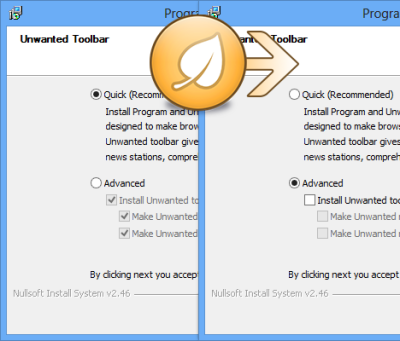
- Bỏ chọn(Unchecky) cũng sẽ cảnh báo bạn khi bạn chấp nhận một đề nghị có thể không mong muốn. Bỏ chọn(Unchecky) hầu như không bao giờ bỏ chọn bất kỳ ưu đãi nào như vậy, nhưng ngay cả khi một ưu đãi không được đề cập, nó sẽ cảnh báo bạn về hiệu lực của nó và giúp bạn không cài đặt bất kỳ chương trình ẩn hoặc lén lút nào.
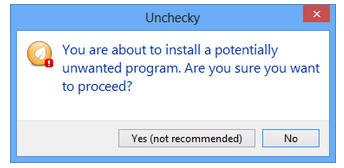
- Bỏ chọn(Unchecky) hoàn toàn thuận tiện, bạn chỉ cần cài đặt nó và nó sẽ lo mọi thứ. Hơn nữa, không cần phải bận tâm đến phiên bản cập nhật của ứng dụng này vì nó được lập trình để tự cập nhật.
Thêm vào những điều trên, bạn cũng có tùy chọn Tạm dừng(Suspend) dịch vụ Bỏ chọn(Unchecky) khi bạn biết không có gì mới sẽ được cài đặt trên PC của mình và sau đó, Tiếp tục(Resume) lại khi được yêu cầu.
Hãy tiếp tục và tải xuống công cụ rất hữu ích này từ trang web chính thức(official website) của nó và chia sẻ với chúng tôi nếu nó phù hợp với bạn.
Related posts
Crapware Removal Tools miễn phí cho Windows 10
Remove Crapware & Exorcise New Windows OEM PC trước khi sử dụng nó
Vô hiệu hóa Pop-up gây phiền nhiễu trên máy tính Windows OEM mới
Cách loại bỏ Crapware bằng PC Decrapifier, SlimComputer hoặc Decrap
Chia sẻ tệp với bất kỳ ai có Send Anywhere cho Windows PC
Comet (Managed Disk Cleanup): Thay thế cho Windows Disk Cleanup Tool
Rỗng Folder Cleaner: Delete Empty Folders and Files Trong Windows 10
Cách đo Reaction Time trong Windows 11/10
Invoice Expert: Invoice, Inventory and Billing software miễn phí cho Windows
Đo Local Area Network speed với LAN Speed Test tool
Chỉnh sửa, Add, Remove mục từ New Context Menu trong Windows 10
Best Timetable software miễn phí cho Windows 11/10
Auslogics của Windows Mỏng hơn: Loại bỏ các file không cần thiết và làm giảm OS size
Tridnet: Identify Unknown file type Không có phần mở rộng trong Windows
IconRestorer Giúp Save, Restore, Manage Desktop Icon Positions của bạn
Xóa dữ liệu của bạn để không ai có thể khôi phục lại nó với OW Shredder
Hide MY Windows cho phép bạn ẩn các chương trình đang chạy từ desktop & taskbar
Document Converter: Convert DOC, PDF, DOCX, RTF, TXT, HTML
Watch TV kỹ thuật số và nghe Radio trên Windows 10 với ProgDVB
Ashampoo WinOptimizer là một phần mềm miễn phí để tối ưu hóa Windows 10
